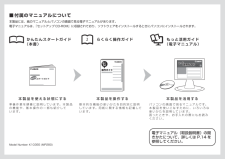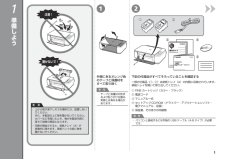Q&A
取扱説明書・マニュアル (文書検索対応分のみ)
13 件の検索結果
40 - 50 件目を表示
全般
質問者が納得MP280 には CD/DVD/BD メディアレーベル
ダイレクト印刷機能は元々有りません。
機能標準装備複合機えの買換えをお勧めします。
CD/DVD/BD メディアえのラベル貼り付けは、
光学機器に寄っては(スロットイン方式等)
使用制限されて居るドライブが有り又
特に制限が無くとも余計な加重が掛かり、
劣化消耗を早めます。
4792日前view77
全般
質問者が納得これです。
http://www.amazon.co.jp/%E3%82%A4%E3%83%B3%E3%82%AF%E3%82%B8%E3%82%A7%E3%83%83%E3%83%88%E8%A4%87%E5%90%88%E6%A9%9F-3%E8%89%B2%E6%9F%93%E6%96%99%E3%81%AE4%E8%89%B2%E3%82%A4%E3%83%B3%E3%82%AF-1-8%E5%9E%8B%E3%82%AB%E3%83%A9%E3%83%BC%E6%B6%B2%E6%99%B6-%E...
5026日前view193
全般
質問者が納得MP280 は4800×2400bpsでしょうから、より綺麗を狙うならやはり9600×4800bpsで印刷するべきです。
5036日前view145
全般
質問者が納得スキャナーで取り込んだファイルがPDFということはありませんか。
PDFは画像ファイルではないので、JPGファイルかTIFFファイルに設定して取り込んでみてください。
5046日前view172
全般
質問者が納得電子マニュアルが有りますので、DLされて見られては。
http://cweb.canon.jp/manual/mp/mp280/index.html
5066日前view151
全般
質問者が納得MP280は直接CDにはダイレクト印刷できませんがラベルですとラベルキットに印刷ソフトが付いてますので利用すると良いです。http://store.shopping.yahoo.co.jp/tryseven/053670.html参照http://kakaku.com/item/K0000147998/feature/
5055日前view333
全般
質問者が納得補足にご意見、ありがとうございます。2600Kは申し分ない高性能ですし、グラボとの相性も良いです。構成も羨ましいほど問題ありません。スペック的にも他ゲームもカバーしています。
動画鑑賞はもちろん、ディスク焼きもDVDスーパーマルチなら焼けないものはないです。ライティングソフト次第で何でも‥ゴホゴホ ry) また私でよろしければお答え致しますm(__)m
こんにちは。
CPU:Core i7 2600でいいと思います。右にKが付くのはOC(オーバークロック)専用で、グラボがGTX-580~590、電...
5157日前view77
全般
質問者が納得プリンタの性能は最高解像度が上位機種の半分で,スキャナの性能も1/4です.
また最少インク滴サイズが2plなのでインクコストが高いです.
インク数が少ないのでフォト性能が劣ります.
フォト印刷やとてもきれいに印刷したいと思ったときに最高設定にしても荒い感じがしそうです.
しかしこれはすべて最上位機種と比べてのことですので普段使う分には問題ない性能ではないでしょうか.
コピーはひし形のモノクロ,カラーボタンを押せばできませんか?
5282日前view99
重 要スタートガイド最初にかならずお読みくださいご使用前にかならず本書をお読みください。いつでも使用できるように大切に保管してください。かんたん守っていただきたい重要事項が書かれています。製品の故障・損傷や誤った操作を防ぐために、かならずお読みください。本書では、Windows 7 operating system を Windows 7、Windows Vista operating system を Windows Vista と記載しています。本書では、Windows 7 Home Premium および Mac OS X v.10.6.xの画面で説明しています。特にお断りがない場合は、Windows 7 の画面を記載しています。••記号について禁止事項です。してはいけない内容を示しています。準備しよう・・・・・・・・・・・・・・・・・・・・・・・・・・・・・・P.11使ってみよう・・・・・・・・・・・・・・・・・・・・・・・・・・・・P.15P.16コピーしよう・・・・・・・・・・・・・・・・・・・・・・・・・・・・・パソコンから写真を印刷しよう・・・・・・・・・・・・・5ソフトウェアをインストールし...
付属のマニュアルについて ■らくらく操作ガイド もっと活用ガイド(電子マニュアル)準 備 作 業 を順 番に説 明しています。本 製 品の 機 能 や、基 本 操 作 の 一 部も 紹 介して います。基 本 的 な 機 能 の 使 いかたを目的別に説 明 しています。用 紙に関する情 報も記 載して います。パソコンの 画 面 で見るマニュアルで す。 本 製 品を 使 いこな すために、い ろい ろな 使 いかたを 説 明しています。 困ったときや、お 手入れの 際にもお 読 み ください 。本 製品を使える状 態にする 本 製品を操作する 本 製品を活用する電子マニュアル(取扱説明書)の開きかたについて、詳しくは P.14 を 参照してください。本製品には、紙のマニュアルとパソコンの画面で見る電子マニュアルがあります。電子マニュアルは、『セットアップ CD-ROM』に収録されており、ソフトウェアをインストールするときにパソコンにインストールされます。Model Number: K10355 (MP280)かんたんスタートガイド(本書)
11 2注意 !置かないで !A3 452 1A準備しよう上から物が落下しそうな場所には、設置しないでください。 また、本製品の上に物を置かないでください。 カバーなどを開いたとき、物が本製品内部に 落ちて故障の原因となります。印刷が開始されると、排紙トレイ(A)が 自動的に開きます。排紙トレイの前に物を 置かないでください。・・重 要外側にあるオレンジ色のテープと保護材を・ すべて取り除くテープと保護材の形状および貼り付け位置は、 実際とは異なる場合が あります。・参 考下記の付属品がすべてそろっていることを確認する① FINE カートリッジ(カラー・ブラック)② 電源コード③ マニュアル一式④ セットアップ CD-ROM(ドライバー・アプリケーションソフト・ 電子マニュアル 収録)⑤ 保証書、そのほかの印刷物パソコンと接続するには市販の USB ケーブル(A-B タイプ)が必要 です。・参 考一部の付属品(①、②)は排紙トレイ(A)の内側に収納されています。排紙トレイを開いて取り出してください。
3CBDD2135 4EF1 準備しようスキャナーユニット(カバー)(B)を持ち上げ、スキャナー・ユニットサポート(C)で固定する原稿台カバー(D)を閉じて、スキャナーユニット(カバー)と一緒に持ち上げてください。オレンジ色のテープ(E)をゆっくりと取り外すスキャナーユニット(カバー)を少し持ち上げながら①・スキャナーユニットサポートを手でたたみ②、スキャナー・ユニット(カバー)をゆっくり閉じる③保護材(F)はオレンジ色のテープと一緒に外れ ます。
6G71 21 準備しよう電源コードを本製品の左側面にある差込口とコンセントに、しっかり・ 差し込むまだ USB ケーブルで本製品と パソコンを接続しないでください。原稿台カバーは、かならず閉じて操作してください。・・重 要電源ボタン(G)を押し、電源・ボタンが緑色に点灯したことを確認 する重 要電源プラグを抜くときは、かならず操作パネルのランプがすべて消えたことを確認してから抜いてください。操作パネルのランプが点灯または点滅中に電源プラグを 抜くと、FINE カートリッジの乾燥や目づまりの原因となり、きれいに印刷でき なくなる場合があります。・電源コードを接続してから電源ボタン が有効になるまで、約 4 秒かかります。・参 考電源を切るときはかならず次の手順で操作してください。電源が切れるまで、約 40 秒動作音が続く場合があります。① 電源ボタンを押して電源を切る② 操作パネルのランプがすべて消えたことを確認する重 要
2F3 2 1AEDEFINE カートリッジホルダー(F)が取り付け位置に移動したことを確認する次の手順に従い、・ブラックと・カラーの FINE・カートリッジを・それぞれのホルダーに取り付けるFINEカートリッジを取り付けようスキャナーユニット(カバー)(A)を持ち上げ、スキャナー・ユニットサポート(D)で固定する原稿台カバー(E)を閉じて、スキャナーユニット(カバー)と一緒に持ち上げてください。移動しない場合は、電源が入っていることを確認して ください。詳しくは、「1 準備しよう」の手順 ~ (P.3)を参照してください。
G4 5HH2 FINE カートリッジを取り付けよう右側のインクカートリッジ固定カバー を開く(G)の部分をしっかりつまんで、引き上げます。ブラックの FINE カートリッジ を箱から取り出したあと、オレンジ色の保護テープ(H)を矢印の方向に引いて、ゆっくりと取り外すFINE カートリッジを落としたり、力を加えたりするなど乱暴に扱うことは避けてください。かならず付属の FINE カートリッジを使用してください。取り外した保護テープに付いているインクで、手やまわりのものを汚すおそれがあります。ご注意 ください。FINE カートリッジの金属の部分には、手を触れないでください。正しく印刷できなくなる場合が あります。・・・・重 要
7 6ぶつけないで !注意 !2 FINE カートリッジを取り付けようFINE カートリッジを本製品に取り付ける場合には、FINE カートリッジホルダーの周囲にぶつけること なく、注意してセットしてください。取り付けの際には、手元を十分に明るくして作業してください。ブラックの FINE カートリッジ は右側のホルダー 、カラーの FINE カートリッジ は左側のホルダー にセットしてください。・・・重 要ブラックの FINE カートリッジ を右側の FINEカートリッジホルダーに置くインクカートリッジ固定カバーのの部分を「カチッ」と音がするまでしっかり押して、完全に・閉じるインクカートリッジ固定カバー を正面から見て、完全に閉じている(カバー正面部が斜めになっていない)ことを確認してください。
8 931210JI2 FINE カートリッジを取り付けようブラックと同様に、カラーの FINEカートリッジを左側の FINE・カートリッジホルダーに取り・付ける一度取り付けた FINE カートリッジは、不必要に取り外さないでくだ さい。エラーランプ(オレンジ色)(J)が点灯した場合は、FINE カート リッジが正しく取り付けられているか確認してください。・・重 要LED に[1]が表示されるまで、約 1 分 30 秒かかります。・スキャナーユニット(カバー)を少し持ち上げながら①スキャナーユニットサポートを手でたたみ②、スキャナーユニット(カバー)をゆっくり・閉じる③LED(I)が図のように変わるのを確認してから、次の操作に・進む約 5 分間操作をしないと LED が消灯します。そのときは、操作パネルで電源ボタン以外のボタンを押すと LED が表示されます。・参 考
3D4 1 3 223ABC用紙をセットしよう用紙サポート(A)の準備をする 用紙ガイド(B)を端・まで動かす用紙を後トレイ(C)の中央にセットする印刷したい面を上にして、用紙を縦向きにセットしてください。左右の用紙ガイドを用紙の両端に・合わせる用紙の枚数は(D)の線を超えないようにしてください。用紙の扱いについて、詳しくは『らくらく操作ガイド』の「用紙をセットする」を参照してください。・参 考①開く②上にまっすぐ引き出す③後ろに倒す
- 1
- 2